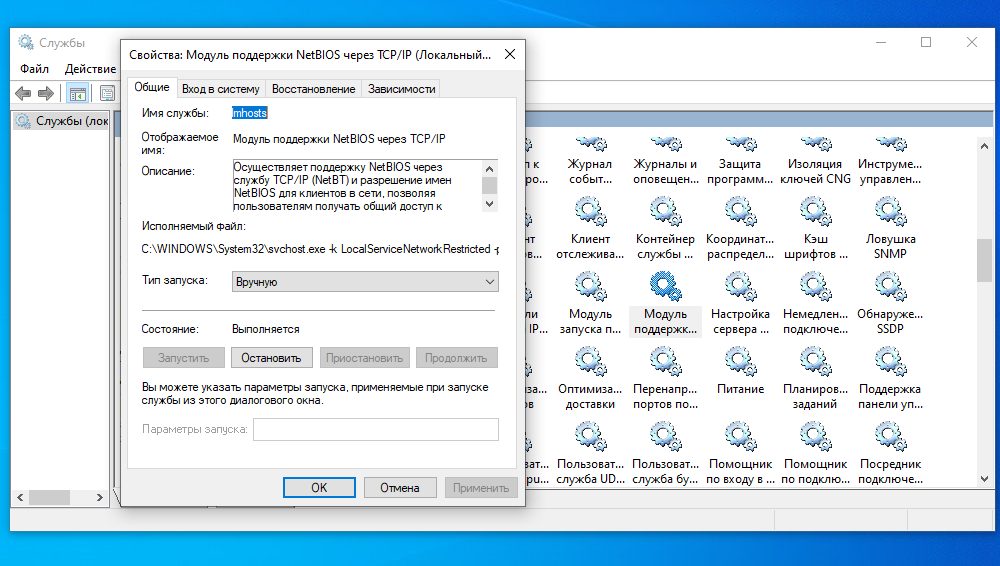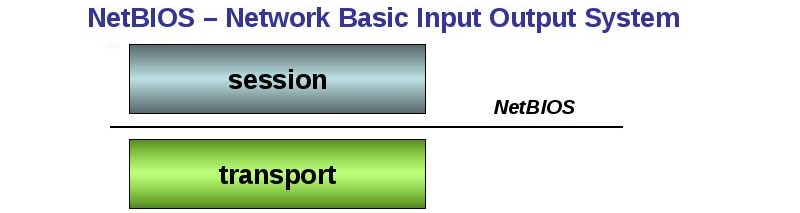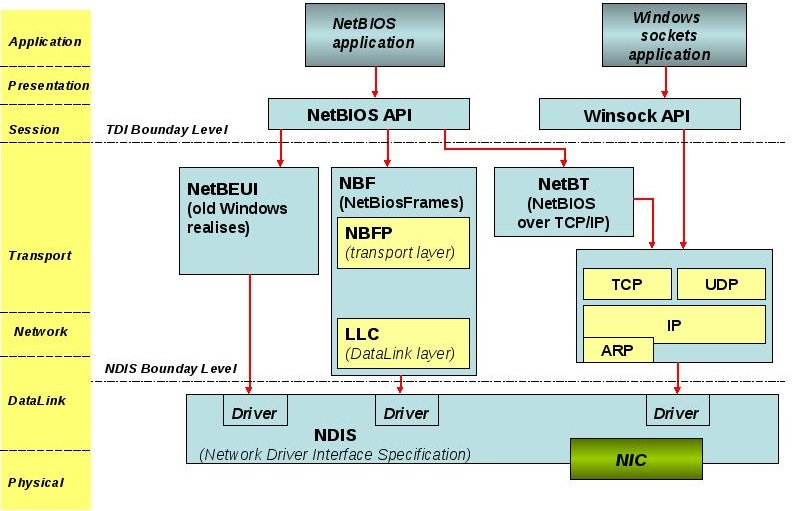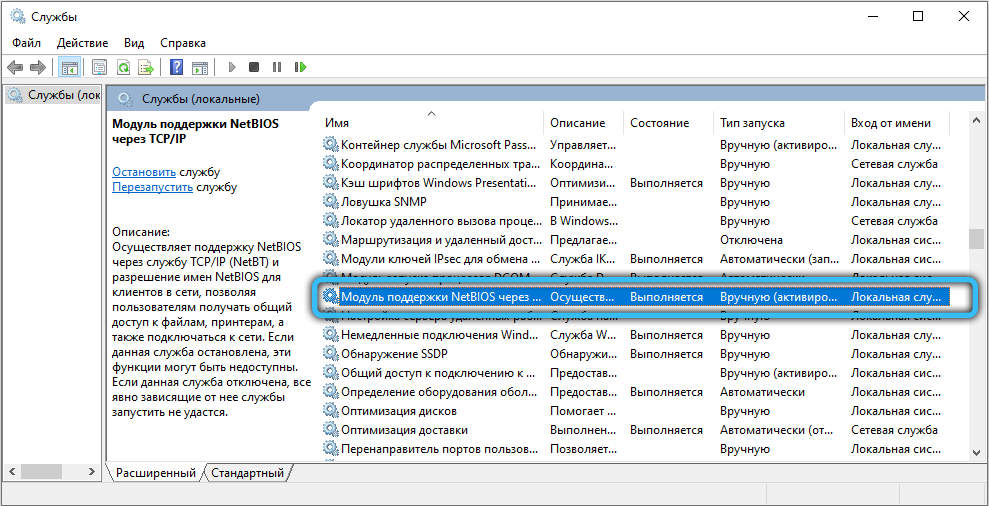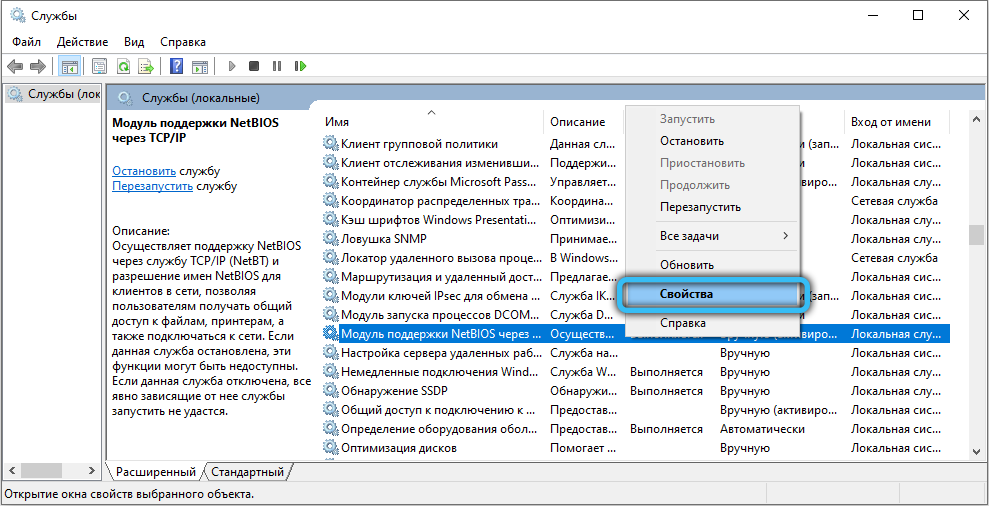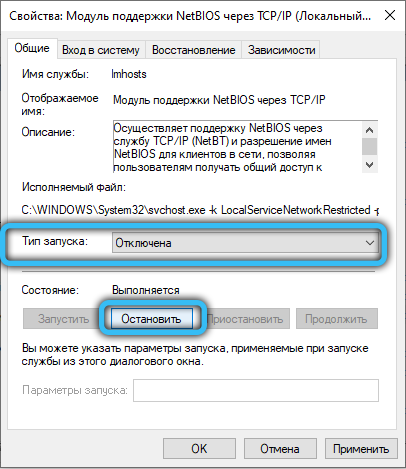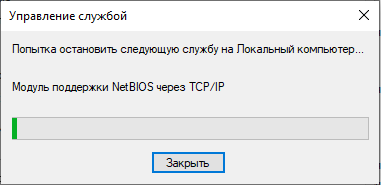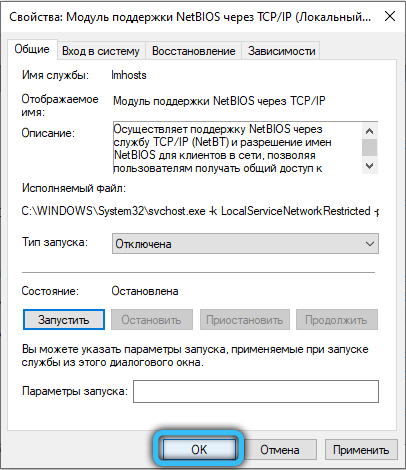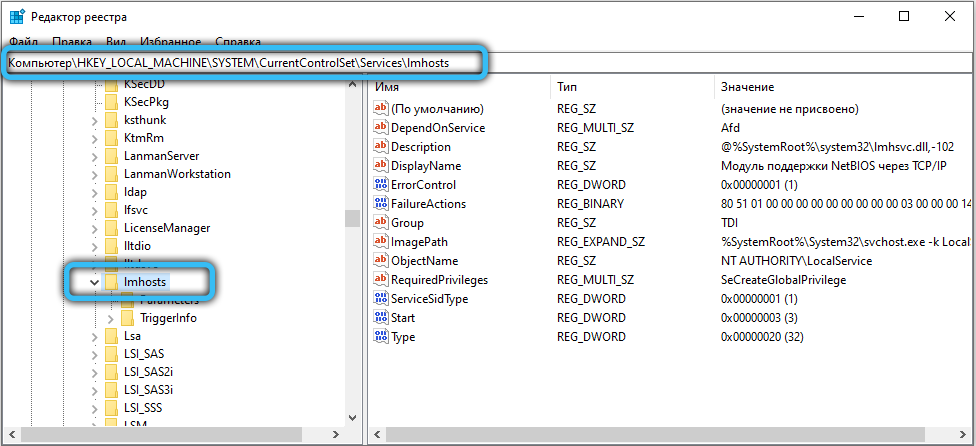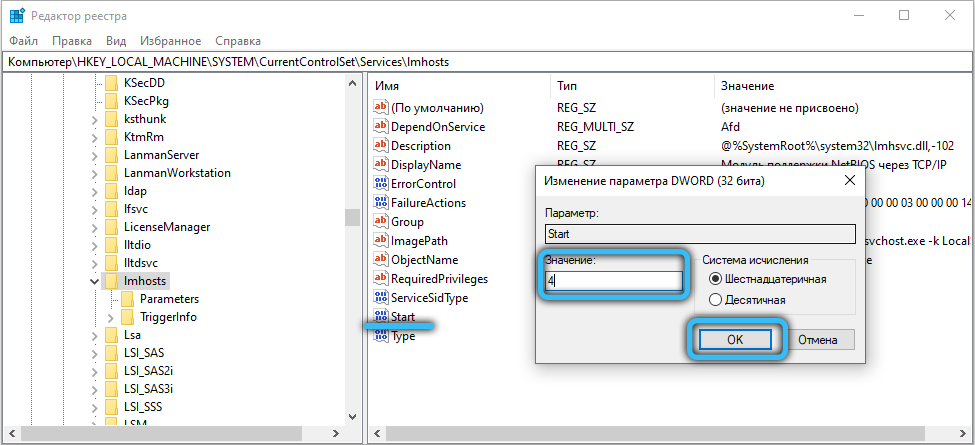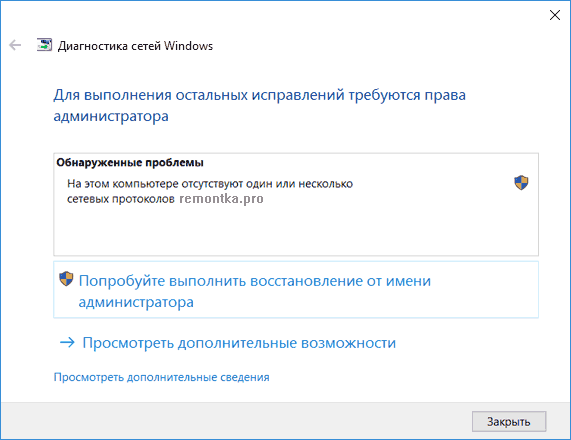- Что такое NetBIOS в Windows, как включить службу или приостановить её работу
- NetBIOS – устройство и принцип работы
- Службы NetBIOS
- Запуск и отключение службы NetworkBIOS
- Отсутствуют сетевые протоколы Windows 10
- Сброс протокола TCP/IP и Winsock
- Отключение NetBIOS
- Программы, вызывающие ошибку с сетевыми протоколами Windows 10
- Другие способы исправить проблему
Что такое NetBIOS в Windows, как включить службу или приостановить её работу
Во время установки операционной системы Windows пользователем задаётся имя компьютера, к которому в дальнейшем будут обращаться программы, устройства, соединённые локальной сетью, веб-сервер, FTP и другие сетевые службы. Протокол NetBIOS крайне важен для работы системы, поэтому рекомендуется знать о его устройстве и выполняемых функциях, чтобы лучше понимать, как происходит обмен данными между процессами, приложениями или компьютерами.
NetBIOS – устройство и принцип работы
Windows использует данный интерфейс в качестве основной системы сетевого ввода-вывода, а также для возможности установки общего доступа к сетевым устройствам и файлам. Пакеты данных передаются по локальной сети через сеансы эталонной модели взаимодействия открытых систем, и через сетевые протоколы приложения могут обмениваться информацией по ним. Простыми словами, данная система является сетевым протоколом, предназначенным для работы в локальных сетях и обмена сведениями, значениями и другими данными внутри них. Начиная с Windows 2000 модуль поддержки NetBIOS через TCP/IP носит название NetBT.
По протоколу программы находят нужные им ресурсы, передают запросы на получение информации либо отдают собственные данные. Сперва открывается сессия с NetBIOS запросом, задаётся IP-адрес, система определяет подходящий порт для проведения конкретного типа операции (служба имён использует порт 137, дейтаграмм – 138, а сессий – 139), происходит обмен пакетами данных, когда поток прекращается – сессия закрывается. Одно сообщение может занимать до 131071 байт или 131 КБ. В одно время может быть установлено несколько уникальных сессий. NetBIOS адрес имеет следующий вид: IP.**.**.**.**, где под звёздочками – IP-адрес, а под IP – тип осуществляемой операции. Протокол использует собственные команды для проведения обмена данными (send, receive, call, remote program load, session status, reset, hang up, cancel и другие), а также особые примитивы для взаимодействия с дейтаграммами (receive datagram, send datagram, receive broadcast datagram, send broadcast datagram). Крайние узлы NetBIOS подразделяются на следующие типы:
- Широковещательные b-узлы.
- P-узлы точка-точка.
- M-узлы смешанного типа.
В зависимости от IP-адреса, используется конкретный вид запроса, к примеру, для осуществления передачи данных узлами P- и M- будет использован NBNS сервер имён и NBDD сервер распределения дейтаграмм.
Службы NetBIOS
Для работы протокол использует NetBIOS-NS (служба имён), NetBIOS-SSN (сеансовая служба) и NetBIOS-DGM (служба рассылки дейтограмм). NS выполняет функцию регистрации и разрешения имён, DGM подходит для передачи данных без установки соединения, а последняя служба, SSN — передаёт пакеты с установлением соединения.
Протокол обеспечивает команды и поддержку следующих служб, предоставляя им доступ к сеансам эталонной модели взаимодействия открытых систем OSI:
- Протокол и адаптер мониторинга и управления;
- Установление и завершение сессии;
- Ненадёжная передача данных без установки соединения;
- Регистрация и проверка имени сети;
- Надёжная ориентированная на соединение передача данных сеанса.
Сперва служба имён осуществляет регистрацию имени приложения в NetBIOS, перед тем как запустить сеанс либо начать распространение дейтаграмм. Используются примитивы «add name» (регистрация имени), «add group name» (запись имени группы NetBIOS), «delete name» (удаление регистрации имени приложения либо группы), «find name» (поиск имени NetBIOS в сети).
Служба рассылки дейтаграмм работает на порту UDP 138 и отвечает за режим обмена без установки соединения. С помощью примитивов «send datagram» (отправка дейтаграммы на удалённое имя), «receive datagram» (переход в режим ожидания получения пакета), «send broadcast datagram» (отправка датаграммы всем зарегистрированным именам из сети NetBIOS), а также «receive broadcast datagram» (ожидание получения пакета данных из сессии отправки широковещательной дейтаграммы) – происходит обмен информацией без установленного соединения.
В сеансовом режиме используется SSN служба (TCP порт 139), которая позволяет установить соединение между двумя компьютерами и обмениваться сообщениями (охват сразу нескольких пакетов), а также отвечающая за обеспечение диагностики и исправления ошибок. Сеанс происходит с использованием данных типов примитивов:
- Call – запуск сеанса;
- Send – передача пакета на другой компьютер;
- Receive – переход в состояние запроса пакета от компьютера на другом конце сеанса;
- Hang up – завершение сеанса;
- Listen – прослушивание попыток запуска сеанса;
- Send No Ack – передача данных без запроса подтверждения на получение от второго участника сессии.
Компьютер, инициирующий сеанс, должен отправить запрос Open, после чего должен запросить запуск сеанса с помощью Call. Принимающий отвечает на каждый передаваемый пакет положительно (ACK), либо отрицательно (NAK). Чтобы сессия была закрыта, компьютер, который не является инициирующим должен отправить запрос Hang Up на завершение и получить подтверждение от инициатора.
Запуск и отключение службы NetworkBIOS
Перед тем, как прекратить работу NetBIOS через TCP/IP, помните, что служба является относительно важной для компьютера и после проведения данной операции не сможет правильно функционировать возможность доступа к сетевому компьютеру по NetBIOS-имени. Если персональный компьютер подключен к сети, не рекомендуется отключать данную службу, чтобы не возникало ошибок.
Пользователи задаются вопросом, как узнать статус службы в Windows 10 (и других выпусках). Для того чтобы это сделать, необходимо вызвать системное приложение «Выполнить» при помощи комбинации Win + R, затем ввести в поле «Запустить» значение «services.msc» и нажать ОК. Для удобного поиска можете отсортировать список в алфавитном порядке, щёлкнув на колонку «Имя». Здесь необходимо найти интересующую службу, в нашем случае это «Модуль поддержки NetBIOS» через TCP/IP». Колонка «Состояние» отображает, запущена ли в текущий момент служба или нет. По умолчанию данный модуль находится в запущенном состоянии, если компьютер подключен к сети.
Чтобы отключить NetBIOS, необходимо щёлкнуть правой кнопкой мыши по соответствующему элементу в списке и выбрать пункт «Свойства» в контекстном меню. В настройках службы NetBIOS следует нажать на кнопку «Остановить», а затем установить тип запуска «Отключена» чуть выше (если нужно запустить, то должно быть выбрано «Вручную» либо «Автоматически). Примените изменения, после чего нажмите «ОК и закройте приложение «Службы». Теперь запустите редактор реестра, воспользовавшись комбинацией Win + R и запросив запуск «regedit.exe». Перейдите в каталог «HKEY_LOCAL_MACHINE/SYSTEM/CurrentControlSet/Services/lmhosts» и измените значение атрибута «Start» на «4» (2 – автоматически, 3 – вручную и 4 – отключить, выбирайте в соответствии с желаемым действием) и нажмите ОК, затем нажмите кнопку F5 на клавиатуре. Перезагрузите компьютер и удостоверьтесь, что NetBIOS больше не запускается автоматически.
Надеемся, вы разобрались с принципом работы этого важного сетевого протокола, ранее имевшего статус первой необходимости на каждом компьютере (сейчас это время прошло, теперь используется исключительно соединение Service Message Block или SMB). Если остались какие-либо вопросы, связанные с данной темой, либо возникли проблемы во время отключения сетевого компонента Windows – записывайте свои ответы в комментарии. Не забывайте и про рейтинг, оцените статью с помощью специальной формы.
Отсутствуют сетевые протоколы Windows 10

Однако, прежде чем начать, рекомендую отключить и подключить заново кабель к сетевой карте ПК и (или) к роутеру (в том числе проделать то же самое с кабелем WAN к роутеру, если у вас подключение по Wi-Fi), так как случается, что проблема «отсутствуют сетевые протоколы» вызвана именно плохим подключением сетевого кабеля.
Примечание: если у вас есть подозрение, что проблема появилась после автоматической установки обновлений драйверов сетевой карты или беспроводного адаптера, то обратите внимание также на статьи Не работает Интернет в Windows 10 и Соединение Wi-Fi не работает или ограничено в Windows 10.
Сброс протокола TCP/IP и Winsock
Первое, что стоит попробовать если диагностика неполадок сети пишет, что один или несколько сетевых протоколов Windows 10 отсутствуют — выполнить сброс WinSock и протокола TCP/IP.
Сделать это просто: запустите командную строку от имени администратора (правый клик мышью по кнопке «Пуск», выбрать нужный пункт меню) и по порядку введите следующие две команды (нажимая Enter после каждой):
После выполнения этих команд перезагрузите компьютер и проверьте, была ли решена проблема: с большой вероятностью проблем с отсутствующим сетевым протоколом не возникнет.
Если при выполнении первой из указанных команд вы увидите сообщение о том, что вам отказано в доступе, то откройте редактор реестра (клавиши Win+R, ввести regedit), перейдите к разделу (папке слева) HKEY_LOCAL_MACHINE\ SYSTEM\ CurrentControlSet\ Control\ Nsi\
Отключение NetBIOS
Еще один способ исправить проблему с подключением и Интернетом в данной ситуации, срабатывающий для некоторых пользователей Windows 10 — отключение NetBIOS для сетевого подключения.
Попробуйте по шагам выполнить следующее:
- Нажмите клавиши Win+R на клавиатуре (клавиша Win — та, что с эмблемой Windows) и введите ncpa.cpl после чего нажмите Ок или Enter.
- Кликните правой кнопкой мыши по вашему Интернет-подключению (по локальной сети или Wi-Fi), выберите пункт «Свойства».
- В списке протоколов выберите IP версии 4 (TCP/IPv4) и нажмите кнопку «Свойства» ниже (заодно, кстати, посмотрите, включен ли этот протокол, должен быть включен).
- Внизу окна свойств нажмите «Дополнительно».
- Откройте вкладку WINS и установите «Отключить NetBIOS через TCP/IP».
Примените сделанные настройки и перезагрузите компьютер, а затем проверьте, заработало ли подключение так, как нужно.
Программы, вызывающие ошибку с сетевыми протоколами Windows 10
Подобные проблемы с Интернетом могут вызывать и сторонние программы, устанавливаемые на компьютер или ноутбук и какими-либо хитрыми способами использующие сетевые подключения (мосты, создание виртуальных сетевых устройств и т.д.).
Среди замеченных в вызывающих описываемую проблему — LG Smart Share, но это могут быть и другие похожие программы, а также виртуальные машины, эмуляторы Android и подобного рода ПО. Так же, если в последнее время в Windows 10 что-то менялось в части антивируса или фаервола, это тоже могло вызывать проблему, проверьте.
Другие способы исправить проблему
Прежде всего, если проблема у вас возникла внезапно (т.е. ранее все работало, а систему вы не переустанавливали), возможно, вам смогут помочь точки восстановления Windows 10.
В остальных же случаях чаще всего причиной проблемы с сетевыми протоколами (если вышеописанные методы не помогли) являются не те драйвера на сетевой адаптер (Ethernet или Wi-Fi). При этом в диспетчере устройств вы все так же будете видеть, что «устройство работает нормально», а драйвер не нуждается в обновлении.
Как правило, помогает либо откат драйвера (в диспетчере устройств — правый клик по устройству — свойства, кнопка «откатить» на вкладке «драйвер», либо принудительная установка «старого» официального драйвера производителя ноутбука или материнской платы компьютера. Подробные шаги описаны в двух руководствах, которые упомянуты в начале этой статьи.
А вдруг и это будет интересно:
Почему бы не подписаться?
Рассылка новых, иногда интересных и полезных, материалов сайта remontka.pro. Никакой рекламы и бесплатная компьютерная помощь подписчикам от автора. Другие способы подписки (ВК, Одноклассники, Телеграм, Facebook, Twitter, Youtube, Яндекс.Дзен)
04.05.2016 в 18:03
Что-то последнее время вижу кучу статей: Если Windows 10 + проблема
И не только на вашем сайте. Во времена Win 7 кажется такого не было. Это только мне кажется или таковую тенденцию вы тоже заметили?
05.05.2016 в 08:47
Ну просто у моего сайта специфика такая — он именно о проблемах (а всякие обзорчики я пишу, когда не могу найти новых проблем). Так же думаю и у многих других.
А так по проблемности 10-ки… в общем-то не особо больше чем в предыдущих версиях ОС таких проблем.
За исключением трех очень распространенных штук: 1) Windows 10 настойчиво обновляет драйвера, которые не нужно обновлять, что вызывает у пользователей проблемы, особенно на ноутбуках. Решаемо. 2) Несколько странно работает сеть (TCP/IP), причем у многих (при отсутствии явных проблем с настройкой или драйверами). 3) Сбои приложений Windows 10 Store и меню пуск, приложения «Параметры».
17.09.2016 в 00:29
Windows 10, очень любит обновление. Зачем так часто проводить обновление?
17.09.2016 в 08:15
Для исправления найденных проблем, недочетов, усовершенствования безопасности системы.
15.05.2016 в 02:43
Большое Вам спасибо!
После обновления до Windows 10 диагностика неполадок сети выдала, что один или несколько сетевых протоколов Windows 10 отсутствуют.
Для такого чайника как я это темный лес
Проблему решили Ваши рекомендации выполнить сброс WinSock и протокола TCP/IP.
11.06.2016 в 01:02
Система не подключалась к интернету- писала об отсутствии протоколов. После сброса winsock , TCP/IP и interface ipv4 подключение происходит, но страницы браузера не отображаются. Сбросить interface ipv6 не дает, пишет — «Сброс- сбой. Отказано в доступе. Заданные пользователем параметры для сброса отсутствуют.»
11.06.2016 в 06:56
Возможно, ваш провайдер какие-то дополнительные параметры требует для подключения? Также иногда помогает отключение протокола IPv6 в свойствах подключения. Плюс, если вы только что обновились до 10-ки, при этом при обновлении у вас уже был установлен антивирус (т.е. переехал в новую систему), это также может вызывать подобные проблемы — можно попробовать удалить, проверить, установить заново.
13.06.2016 в 15:47
Проблема проявилась после обновления до Win 10. Действия по сбросу адаптера и отключению NetBIOS прошли успешно, но проблема опять вылезает при перезапуске. При включении/выключении компьютера проблема не проявляется. Странно это.
14.06.2016 в 07:39
Сам факт странен, да (и посоветовать не могу придумать что). А то что появляется только при перезапуске — не странен. Просто у вас включен быстрый запуск, предполагаю, а когда он включен — это своего рода гиберанция, а не выключение (т.е. фактического перезапуска системы не происходит)
29.06.2016 в 14:08
отличная помощь начинающим спасибо за этот сайт вы лучшие
29.06.2016 в 16:39
Спасибо за информацию, все просто и доступно для чайников. обязательно подпишусь.
29.07.2016 в 17:58
Что первый пункт, что второй — не помог
Раньше была Вин7 и всё было норм. Вчера поставил Вин10, начисто её установив и теперь мучаюсь с этой проблемой. Странно, что на компьютере в другой комнате тоже обновлялся до Вин10 и никаких проблем с инетом не было, а у меня такое.
06.08.2016 в 23:30
Спасибо вам! при втором способе интернет заработал сразу!
09.10.2016 в 14:37
Ничего не помогло. И у меня на свойствах подключения отсутствует вкладка WINS. Не знаю что делать. Снесу десятку, поставлю семерку про, видимо. Задрала.
22.10.2016 в 07:41
У меня сейчас вообще интересная странность.
Включил Hyper V попробовать (раз уж включили в поставку). Не очень понравилось, отключил и началось….
Компьютер не видит сеть по NETbios.
При чем ipconfig /all выдает, что: «NetBios через TCP/IP : Отключен»
А по факту галочка стоит, служба NetBios через TCP/IP включена.
Что только не делал, ни черта не помогает.
22.10.2016 в 07:48
А подключения виртуального адаптера остались?
Win+R — ncpa.cpl
Потом удалить интернет-подключение из моста, сетевой мост удалить. Не уверен точно, что в этом дело, это так, навскидку.
06.11.2016 в 16:13
Когда я сбрасываю TCP/IP и WinSock, разрешая полный доступ разделу 26 и перезагружаю комп у меня сбрасывается разрешение полного доступа, помогите пожалуйста.
07.11.2016 в 08:36
Попробуйте сбросить вот так, не меняя настроек доступа: https://remontka.pro/reset-network-windows-10/
07.11.2016 в 14:18
День добрый!
Вопрос следующий — как подружить FeedDemon и Windows 10?
В браузере всё настроено, приложение для фидов установлено. Но мне кажется что проблема именно в 10-ке. В настройках (win+i), там где «Выбор стандартных приложений для протоколов» нет такого пункта! т.е. присутствует FTP (URL:File transfer Protocol), HTTP (URL:), HTTPS (URL:), MAILTO и т.п.
Я к чему это всё веду, вот в 7-ке была такая возможность — при нажатии на ссылку вида: сразу запускался FeedDemon
Есть какие-то мысли по поводу?
Спасибо, очень интересно пишете.
08.11.2016 в 09:57
Четких рецептов нет, но идея одна есть: отыскать в реестре, как и где существующие протоколы прописываются, а потом попробовать сделать аналогичным образом. Причем для простоты и уменьшения количества результатов поиска можно для начала ассоциировать, например, mailto с какой-то не встречающейся больше в реестре программой, а потом выполнить поиск по имени этой программы.
Сам проверить сейчас не могу, но надеюсь идея ясна.
04.12.2016 в 12:36
Чудо чудное, диво дивное, 3 дня ковырял комп, лопатил нет, пока не наткнулся на эту статью, спасибо, помог 1й пункт, с 1го раза, теперь все чудненько открывается, обновляется!
04.12.2016 в 15:36
Мдаа,рано радовался, после некоторого времени работы, снова все возвращается на круги своя… попробовал с отключением биос — работал дольше, но потом снова перестал, опять 1 м способом попробовал — эффекта нет…
05.12.2016 в 09:58
А не может быть такого, что Windows 10 вас сама какие-то сетевые драйверы обновляет? Тогда можно запретить обновление драйверов сетевой, см. https://remontka.pro/disable-driver-auto-update-windows-10/ Или еще как вариант какой-то антивирус это вытворяет?
05.12.2016 в 19:45
Сдался, короче, неделю пытался наладить нормальную работу 10-ки, то одно, то другое, то дрова не те, то уголь отсырел, снес, поставил 7ку, успокоился… P.S а так 10-ка понравилась,только жидкая на мой взгляд она какая то…
29.03.2017 в 22:08
Спасибо вам за советы и поклон до земли! Справилась с проблемой без сервиса!
02.02.2019 в 16:32
Добрый день! Подскажите пожалуйста. На 10-ке не могу подключить сетевой диск, пишет нужен какой-то smb2. На семерке все отлично, и даже на Маке подключается.
02.02.2019 в 16:49
Попробуйте в powershell от администратора команду
она включает этот протокол. а вообще помог бы точный текст сообщения.
02.08.2019 в 13:46
Добрый день! На одном из компьютеров Windows 10 после перезагрузки перестала запускаться служба «Рабочая станция» и он перестал видеть все компьютеры в сетевом окружении. В сети присутствуют только компьютеры Windows 10 и один Windows 2008 сервер. На проблемном компьютере изменил строку параметра DependOnService в реестре. Из строки «Bowser MRxSmb10 MRxSmb20 NSI» удалил «MRxSmb10». Стало «Bowser MRxSmb20 NSI» как на всех остальных компьютерах в сети. После этого он стал видеть только Windows 2008 сервер. Как теперь сделать, чтобы он увидел остальные компьютеры, которые под Windows 10?
15.08.2019 в 02:47
Доброго времени суток!
Проблема с протоколами не решается никак…есть предположение, что виной всему VPN
Раз в сутки, а то и больше «выскакивают» протоколы
Помогают численные перезагрузки, либо выключение компьютера на длительное время.
Возможно ли еще как то решить эту проблему? Учитывая постоянное использование VPN (нужен для работы)
15.08.2019 в 09:47
Здравствуйте.
В теории, VPN может быть причиной, да. Особенно если используется не самонастроенный, а какое-то ПО стороннее для этого. Что посоветовать? Поэкспериментировать с другими вариантами (а для начала удостовериться, что без VPN проблема не появляется).
23.10.2019 в 20:17
Спасибо большое за совет, первое же рекомендованное действие помогло решить проблему